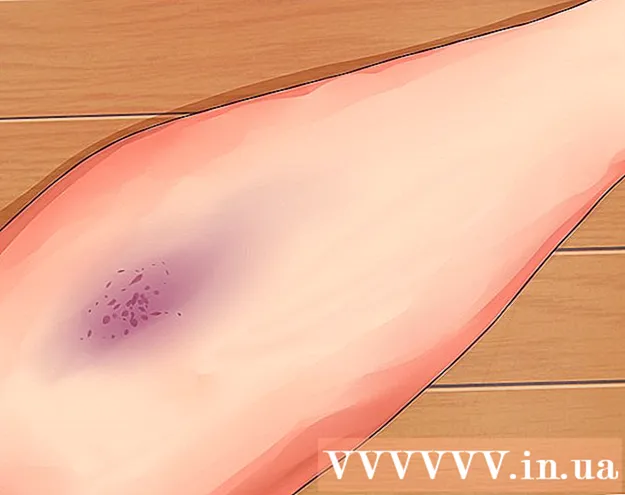작가:
Judy Howell
창조 날짜:
26 칠월 2021
업데이트 날짜:
23 6 월 2024

콘텐츠
이 위키 하우에서는 무선 키보드와 마우스를 안정적으로 사용할 수있는 거리를 늘리는 방법을 알려줍니다. 대부분의 무선 키보드와 마우스의 최대 유효 작동 거리는 약 30 피트이지만 장애물이나 간섭으로 인해 해당 거리의 1/3도 도달하기 어려울 수 있습니다.
단계로
 마우스와 키보드의 범위에 문제가 있는지 알아보십시오. 몇 피트 이상 떨어진 곳에서 마우스 또는 키보드를 작동하는 데 문제가있는 경우 계속하기 전에 다음과 같은 일반적인 문제를 조사하십시오.
마우스와 키보드의 범위에 문제가 있는지 알아보십시오. 몇 피트 이상 떨어진 곳에서 마우스 또는 키보드를 작동하는 데 문제가있는 경우 계속하기 전에 다음과 같은 일반적인 문제를 조사하십시오. - 저렴한 키보드 또는 마우스 -저렴한 무선 장치는 일반적으로 고품질 제품에 비해 범위가 적습니다.
- 오래된 하드웨어 -마우스, 키보드 및 / 또는 컴퓨터가 몇 년 이상 된 경우 성능이 저하 될 수 있습니다. 컴퓨터를 업데이트하고 제조업체 웹 사이트에서 최신 마우스 및 / 또는 키보드 드라이버를 다운로드하여이를 보완 할 수 있습니다.
- 방전 된 배터리 또는 충전 -범위 손실 외에도 마우스 및 / 또는 키보드가 비정상적으로 작동하거나 배터리 충전량이 너무 낮 으면 작동이 완전히 중지됩니다.
 현재 배터리를 새롭고 내구성있는 배터리로 교체하십시오. 마우스 및 키보드에 고품질 배터리를 사용하십시오. 제조업체에서 특정 브랜드를 권장하는 경우 사용해보십시오. 새 배터리는 거의 항상 마우스와 키보드의 범위를 향상시킵니다.
현재 배터리를 새롭고 내구성있는 배터리로 교체하십시오. 마우스 및 키보드에 고품질 배터리를 사용하십시오. 제조업체에서 특정 브랜드를 권장하는 경우 사용해보십시오. 새 배터리는 거의 항상 마우스와 키보드의 범위를 향상시킵니다. - 마우스 또는 키보드에서 교체 가능한 배터리 대신 충전기를 사용하는 경우 계속하기 전에 장치를 완전히 충전하십시오.
- 유선 충전기가있는 키보드의 경우 키보드를 충전기에 일관되게 두는 것이 가장 좋습니다.
 사용자와 무선 수신기 사이에 아무것도 없는지 확인하십시오. 무선 수신기, 즉 컴퓨터에 연결되는 USB 칩은 벽이나 가구를 통해 적절하게 전송할만큼 강력하지 않습니다. 마우스와 키보드 모두에서 컴퓨터의 각 무선 수신기까지 명확한 가시선이 있어야합니다.
사용자와 무선 수신기 사이에 아무것도 없는지 확인하십시오. 무선 수신기, 즉 컴퓨터에 연결되는 USB 칩은 벽이나 가구를 통해 적절하게 전송할만큼 강력하지 않습니다. 마우스와 키보드 모두에서 컴퓨터의 각 무선 수신기까지 명확한 가시선이 있어야합니다.  컴퓨터에서 다른 USB 장치를 제거합니다. 사용하는 USB 포트가 적을수록 컴퓨터의 전원이 더 많이 사용됩니다. 프린터, 플래시 드라이브, 외장 드라이브 또는 기타 유사한 유선 USB 장치가 컴퓨터에 연결되어있는 경우 마우스와 키보드를 사용할 때 컴퓨터에서 연결을 해제해야합니다.
컴퓨터에서 다른 USB 장치를 제거합니다. 사용하는 USB 포트가 적을수록 컴퓨터의 전원이 더 많이 사용됩니다. 프린터, 플래시 드라이브, 외장 드라이브 또는 기타 유사한 유선 USB 장치가 컴퓨터에 연결되어있는 경우 마우스와 키보드를 사용할 때 컴퓨터에서 연결을 해제해야합니다. - 이전 운영 체제는 최신 컴퓨터만큼 효율적으로 USB 포트를 사용하지 않을 수 있으므로 최신 컴퓨터가 도움이됩니다.
 범위를 방해 할 수있는 무선 마우스, 키보드 및 수신기에서 장치를 멀리하십시오. 사용자와 무선 수신기 사이의 장애물을 제거하는 것 외에도 다른 전기 장치도 신호에서 멀리 떨어져 있어야합니다. 주의해야 할 장치는 다음과 같습니다.
범위를 방해 할 수있는 무선 마우스, 키보드 및 수신기에서 장치를 멀리하십시오. 사용자와 무선 수신기 사이의 장애물을 제거하는 것 외에도 다른 전기 장치도 신호에서 멀리 떨어져 있어야합니다. 주의해야 할 장치는 다음과 같습니다. - 무선 장치 (예 : 태블릿, 스마트 폰, 베이비 모니터)
- 마이크로파
- 텔레비전
- 냉장고
- 라우터 및 모뎀
- 기타 컴퓨터
 컴퓨터를 연결하여 무료 전원 콘센트에서 충전하십시오. 다른 장치 나 전자 제품에서 사용하는 콘센트 대신 무료 전원 콘센트를 사용하면 컴퓨터를 가능한 한 간섭으로부터 멀리하고 컴퓨터를 연결 한 상태로 유지하면 컴퓨터의 USB 포트가 배터리에 의존하는 대신 일정한 전력을 유지할 수 있습니다.
컴퓨터를 연결하여 무료 전원 콘센트에서 충전하십시오. 다른 장치 나 전자 제품에서 사용하는 콘센트 대신 무료 전원 콘센트를 사용하면 컴퓨터를 가능한 한 간섭으로부터 멀리하고 컴퓨터를 연결 한 상태로 유지하면 컴퓨터의 USB 포트가 배터리에 의존하는 대신 일정한 전력을 유지할 수 있습니다. - 많은 컴퓨터의 기본 설정은 배터리에 연결될 때 USB 포트의 전력을 줄입니다.
 USB 수신기의 전면이 키보드 또는 마우스를 향하도록합니다. USB 장치의 상단은 일반적으로 수신기 자체의 앞쪽에 있습니다. 즉, USB 항목의 상단이 마우스 또는 키보드를 향해야합니다. 일부 USB 수신기는 회전이 가능하고 다른 수신기는 별도의 USB 케이블이 필요합니다.
USB 수신기의 전면이 키보드 또는 마우스를 향하도록합니다. USB 장치의 상단은 일반적으로 수신기 자체의 앞쪽에 있습니다. 즉, USB 항목의 상단이 마우스 또는 키보드를 향해야합니다. 일부 USB 수신기는 회전이 가능하고 다른 수신기는 별도의 USB 케이블이 필요합니다. - USB 수신기 용 케이블을 구입할 때 케이블 길이가 약 12 인치 이하인지 확인하십시오. USB 수신기를 마우스 또는 키보드로 가리킨 후 연결해야합니다.
 수신기에 USB 어댑터 (동글)를 사용하십시오. USB 케이블을 사용하여 수신기를 마우스 또는 키보드에 연결하고 싶지 않다면 USB 수신기를 연결하는 작은 어댑터를 구입할 수 있습니다. 이렇게하면 USB 수신기에서 컴퓨터까지의 거리가 늘어나 컴퓨터 자체의 저항이 줄어들고 방 전체에서 수신기에 더 쉽게 연결할 수 있습니다.
수신기에 USB 어댑터 (동글)를 사용하십시오. USB 케이블을 사용하여 수신기를 마우스 또는 키보드에 연결하고 싶지 않다면 USB 수신기를 연결하는 작은 어댑터를 구입할 수 있습니다. 이렇게하면 USB 수신기에서 컴퓨터까지의 거리가 늘어나 컴퓨터 자체의 저항이 줄어들고 방 전체에서 수신기에 더 쉽게 연결할 수 있습니다.  특정 키보드 또는 마우스 모델에 대한 증폭기를 검색하십시오. 일부 키보드 / 마우스 제조업체는 웹 사이트 나 상점에서 사용할 수있는 증폭기를 가지고 있습니다. 이 증폭기는 무선 장치와 함께 제공되는 USB 수신기의 더 크고 강력한 버전입니다.
특정 키보드 또는 마우스 모델에 대한 증폭기를 검색하십시오. 일부 키보드 / 마우스 제조업체는 웹 사이트 나 상점에서 사용할 수있는 증폭기를 가지고 있습니다. 이 증폭기는 무선 장치와 함께 제공되는 USB 수신기의 더 크고 강력한 버전입니다. - 모든 제조업체가 앰프를 만드는 것은 아니며, 제조업체가 모델 키보드 또는 마우스 용 앰프를 가지고 있지 않을 수도 있습니다.
 더 나은 무선 마우스와 키보드를 구입하십시오. 마우스와 키보드를 몇 피트 이상 떨어져서 연결할 수 없다면 업그레이드 할 때입니다. 현재 무선 설정의 최신 버전을 구입하거나 대신 Bluetooth 마우스 및 키보드 조합을 사용할 수 있습니다.
더 나은 무선 마우스와 키보드를 구입하십시오. 마우스와 키보드를 몇 피트 이상 떨어져서 연결할 수 없다면 업그레이드 할 때입니다. 현재 무선 설정의 최신 버전을 구입하거나 대신 Bluetooth 마우스 및 키보드 조합을 사용할 수 있습니다. - 무선에서 블루투스로 전환하면 집에서 블루투스 네트워크를 사용하는 장치가 적기 때문에 마우스 / 키보드의 범위가 눈에 띄게 늘어납니다.
팁
- 무선 마우스와 키보드는 일반적으로 가정에있는 거의 모든 무선 항목에 대한 공통 네트워크 인 2.4 기가 헤르츠 네트워크에서 작동합니다. 따라서 무선 수신기를 가능한 한 다른 무선 품목에서 멀리 두는 것이 중요합니다.
경고
- 대부분의 무선 장치 전문인 약 9 미터 거리에서 작업 할 수 있기 때문에 마우스 또는 키보드의 최상의 성능은 종종 그보다 낮습니다.